Enkel og rask Android-rotguide

Etter at du har rootet Android-telefonen din, har du full systemtilgang og kan kjøre mange typer apper som krever root-tilgang.
I årevis har Android-spillere drømt om å kjøre PS3-spill på telefonene sine – nå er det virkelighet. aPS3e , den første PS3-emulatoren for Android, er nå tilgjengelig i Google Play Store. Selv i en tidlig utviklingsfase kjører den allerede fanfavoritter med justerbare grafikkinnstillinger og kontrollerstøtte. Lær hvordan du installerer og konfigurerer aPS3e for å spille PS3-spill på Android.
Innholdsfortegnelse
aPS3e er en åpen kildekode-PS3-emulator for Android basert på den populære RPCS3-emulatoren for PC. Den er tilpasset for å fungere med smarttelefoner og ARM-arkitekturer. Appen er helt gratis og reklamefri. Den har imidlertid en premiumversjon for $4,99 som ikke tilbyr noen tilleggsfunksjoner du kan kjøpe for å støtte utviklerne.
Akkurat som å spille PS3-spill på PC med RPCS3, trenger du en kraftig enhet for å spille spillet problemfritt. aPS3e anbefaler offisielt 8 GB RAM eller mer, en Octa-core 2.0 GHz CPU eller høyere, og en Snapdragon 8 Gen 1 GPU eller høyere for god spillytelse. De fleste mellomklassetelefoner kan kjøre spillet med litt forsinkelse, men du trenger en kraftig ny flaggskipenhet for å få jevn ytelse.
I likhet med emulatorer for skrivebord støtter den ikke alle PS3-spill, og noen kan oppleve feil og andre gjengivelsesproblemer. Det finnes heller ingen offisiell liste over støttede spill, så du må bare prøve dine egne spill og se om de fungerer. Jeg testet Terraria, Rayman Origins og Ratchet and Clank Future: Tools of Destruction, og de fungerte alle fint, bortsett fra noen hakkete mellomsekvenser.
Emulatoren er fortsatt i en tidlig utviklingsfase, så feil og krasj er sannsynlig. Selv om forfatteren av artikkelen ikke støtte på slike problemer under testingen, har andre brukere rapportert om problemer.
Før du begynner å spille spillet, trenger du den offisielle Sony PS3-fastvaren for å kjøre spillet. Etter at du har installert aPS3e-appen, går du til oppdateringssiden for PS3-systemprogramvaren, klikker på Oppdater med en datamaskin og velger deretter Last ned PS3-oppdatering for å laste ned fastvaren.
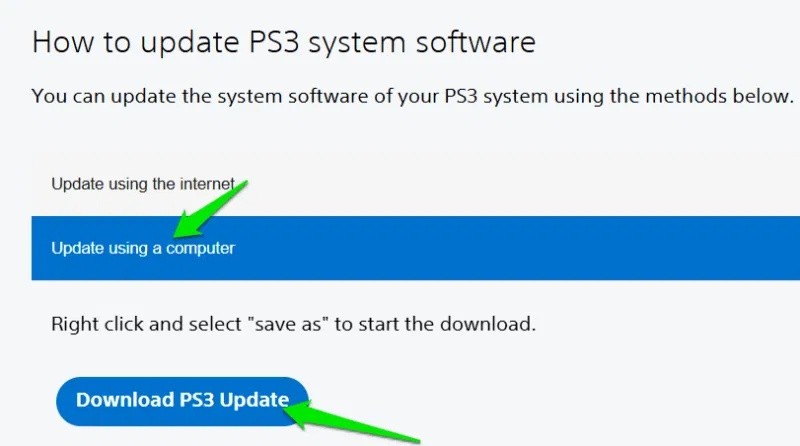
Start deretter aPS3e, åpne menyen øverst til høyre og trykk på Installer fastvare .
Dette åpner filbehandleren. Du må finne den nedlastede filen, som som standard ligger i Nedlastinger- mappen . Når du har valgt den, vil det ta noen sekunder å installere fastvaren. Du trenger bare å gjøre dette én gang når du installerer aPS3e-appen for første gang.
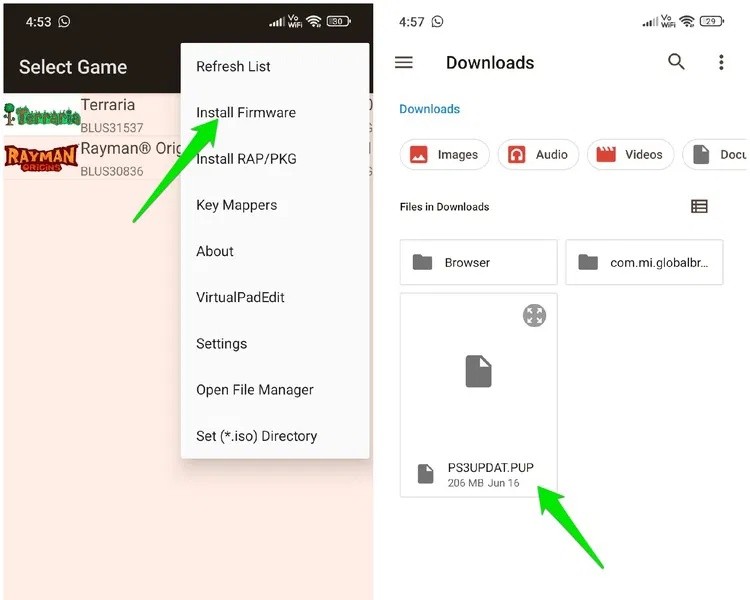
aPS3e støtter både dekrypterte PKG-filer og ISO-filer av spill. For å laste ned disse spillfilene lovlig, må du overføre PS3-spillene du eier for å opprette en ISO/PKG-fil. For å opprette en ISO-fil trenger du programvare for dumping, en kompatibel Blu-ray-stasjon og en datamaskin.
Vi anbefaler PS3 Disk Dumper fordi det er gratis og åpen kildekode. Det gir også en liste over kompatible Blu-ray-stasjoner, slik at du kan sikre at du har tilgang til en. Når du har ISO-filen, kan du overføre den fra PC-en til Android-enheten din.
For digitale spill er prosessen litt mer komplisert. Du trenger en moddet (jailbroken) PS3-konsoll, som er i strid med Sonys vilkår og betingelser. Deretter kan du installere multiMAN (filbehandler) og Apollo Save Tool (for lisenser). Bruk disse til å hente spillmappen og spillisensene fra konsollen og overføre dem til PC-en. Du kan bruke en USB- eller FTP-klient til å overføre.
Når du er på PC-en, kan du bruke PS3 ISO Tools til å konvertere spillmappen til en .iso-fil.
Spillinstallasjonsprosessen er forskjellig for både PKG- og ISO-spill. Det er enkelt å installere et PKG-spill hvis du allerede har PKG-filen. Bare åpne aPS3e og klikk på alternativet Installer RAP/PKG fra hovedmenyen . Velg deretter PKG-spillet ditt, så installeres det og vises i spilllisten.
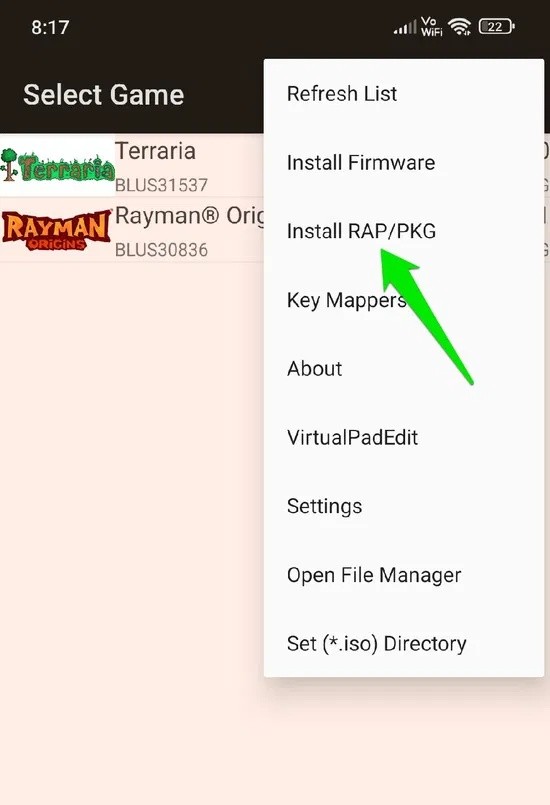
ISO-spill krever et raskt oppsett første gang. Først må du opprette en egen spillmappe ved hjelp av telefonens filbehandler. Åpne Filbehandler, gå til intern lagring og opprett en ny mappe fra menyen øverst til høyre. Gi denne mappen navnet «PS3-spill».
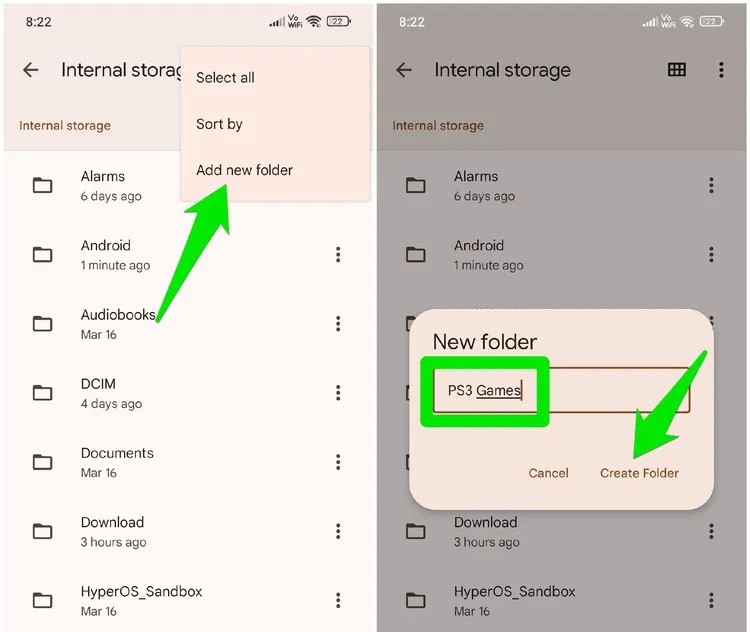
Åpne aPS3e og velg Angi (*.iso) katalog fra hovedmenyen. Du kan nå velge den nyopprettede mappen som hoved-ISO-mappe for aPS3e. For å installere programmet, flytter du ganske enkelt ISO-filen (ved hjelp av en filbehandler) til denne nye mappen, og den vil automatisk vises i aPS3e-spilllisten.
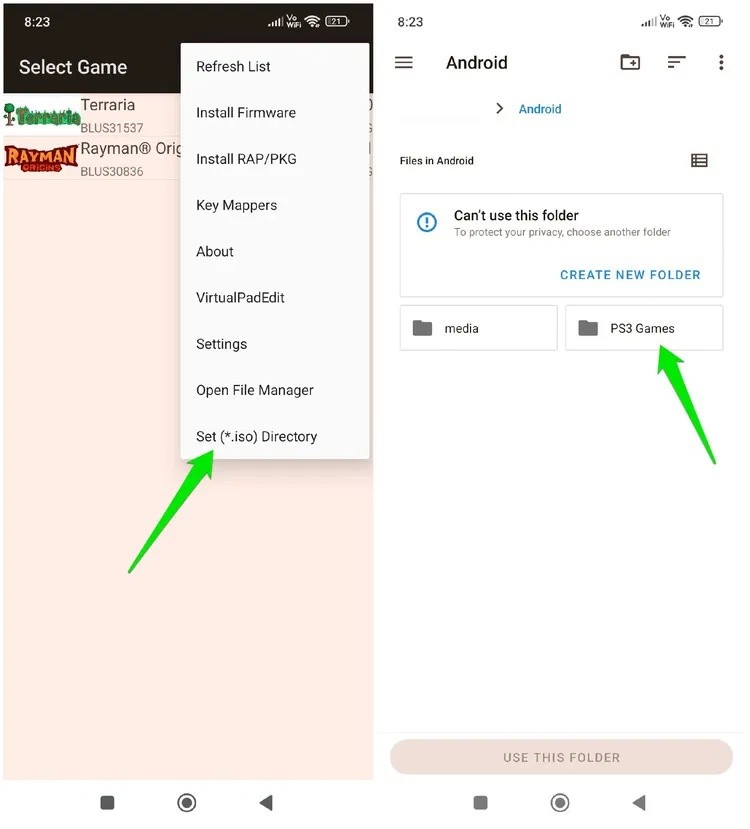
Når spillet er oppført, kan du klikke på det for å begynne å spille. Emulatoren vil laste inn spillmodulene, noe som tar lang tid (10–15 minutter for et mellomstort spill). Etter den første innlastingen vil spillet kjøre med normal hastighet.
Emulatoren bruker berøringskontroller for spilling. Den har alle PS3-kontrollene og en ekstra knapp nederst for å få tilgang til aPS3e-innstillingene mens du spiller spill. Du kan også konfigurere berøringskontrollene. Fra hovedmenyen trykker du på VirtualPadEdit -alternativet . Alle knappene på skjermen vises, og du kan flytte hver enkelt knapp fritt rundt for å justere plasseringen.
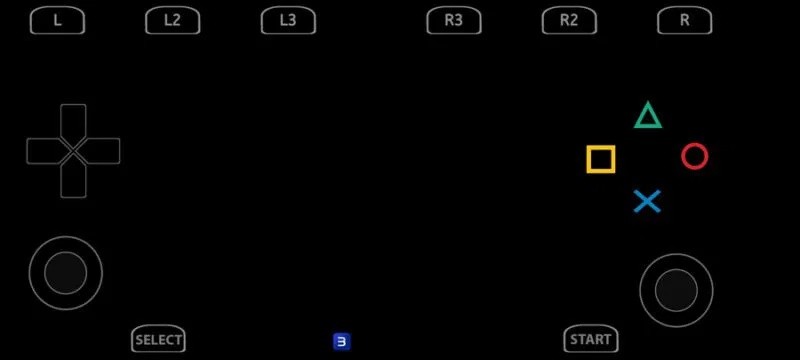
For å øke/redusere størrelsen, trykk på tilbakeknappen på telefonen. En skalalinje vil vises som du kan bruke til å justere knappstørrelsen. Den samme menyen lar deg tilbakestille endringene til standard eller lagre endringene og avslutte.
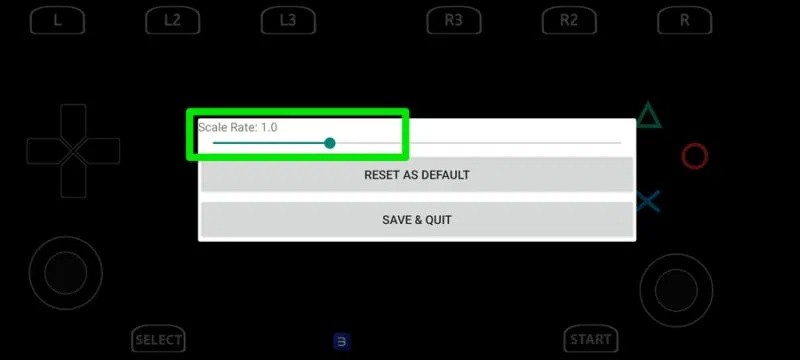
aPS3e støtter også spillkontrollere, og den vil oppdage det automatisk. Du trenger bare å koble kontrolleren til Android-telefonen din og starte spillet. Berøringskontrollene forsvinner etter noen sekunder, og du kan kontrollere spillet med kontrolleren.
Du vil uunngåelig støte på ytelsesproblemer i spill på grunn av emulering og andre krav i spillet. Det er viktig å vite hvilke innstillinger som kan påvirke spillopplevelsen direkte, slik at du kan justere dem når du støter på problemer. Nedenfor lister vi opp noen vanlige alternativer du finner i Video- eller Core-innstillingene på aPS3e.
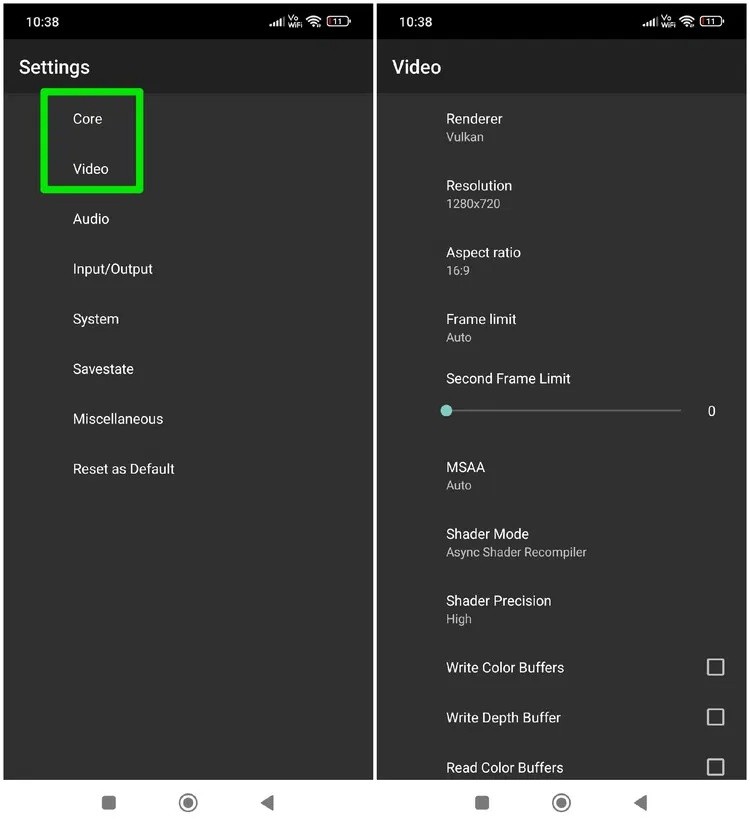
Hvis telefonen din har en Snapdragon 8 Gen 1+ GPU, kan du også installere Qualcomms egendefinerte driver (Turnip-driver) for å få en betydelig ytelsesøkning i aPS3e. Bare last ned den nyeste Turnip-driveren (ikke pakk den ut) og gå til Innstillinger → Video → Vulkan og trykk på Bruk egendefinert driver (kun tilgjengelig med støttede GPU-er). Du kan deretter legge til en nedlastingsplassering for driveren for installasjon.
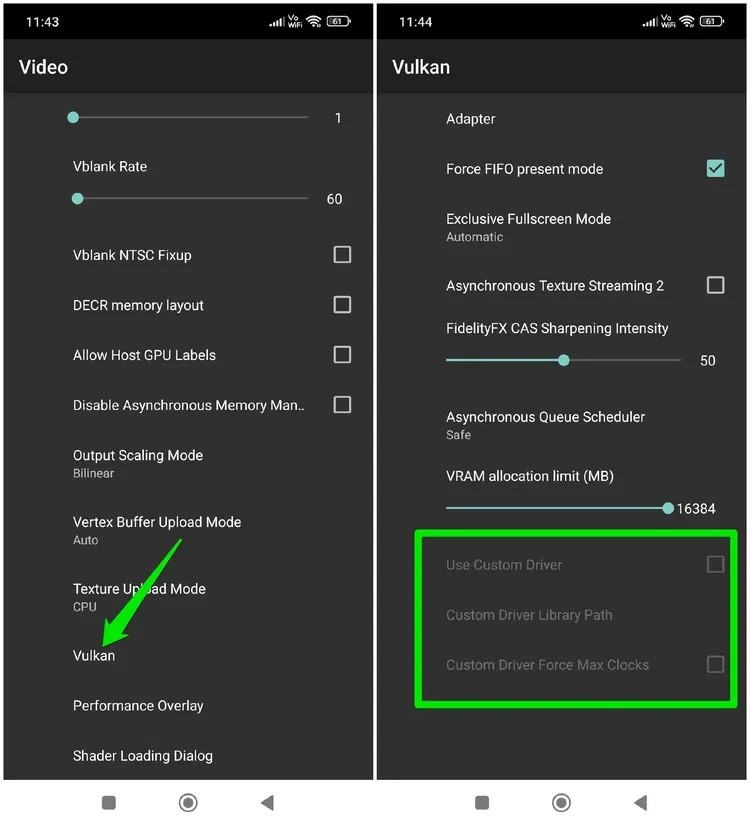
PS3e er fortsatt ny og i konstant utvikling. Hvis favorittspillet ditt ikke fungerer, sjekk tilbake senere. Det er sannsynlig at støtte legges til snart. Hvis du liker Android-emulering, bør du sjekke ut Game Boy Advance-emulatorene våre og vår trinnvise veiledning til RetroArch for Android .
Etter at du har rootet Android-telefonen din, har du full systemtilgang og kan kjøre mange typer apper som krever root-tilgang.
Knappene på Android-telefonen din er ikke bare til for å justere volumet eller vekke skjermen. Med noen få enkle justeringer kan de bli snarveier for å ta et raskt bilde, hoppe over sanger, starte apper eller til og med aktivere nødfunksjoner.
Hvis du har glemt den bærbare datamaskinen på jobb og har en viktig rapport du må sende til sjefen din, hva bør du gjøre? Bruk smarttelefonen din. Enda mer sofistikert, gjør telefonen om til en datamaskin for å gjøre det enklere å multitaske.
Android 16 har låseskjerm-widgeter som du kan endre låseskjermen slik du vil, noe som gjør låseskjermen mye mer nyttig.
Android Bilde-i-bilde-modus hjelper deg med å krympe videoen og se den i bilde-i-bilde-modus, slik at du kan se videoen i et annet grensesnitt, slik at du kan gjøre andre ting.
Det blir enkelt å redigere videoer på Android takket være de beste videoredigeringsappene og -programvarene vi lister opp i denne artikkelen. Sørg for at du har vakre, magiske og stilige bilder du kan dele med venner på Facebook eller Instagram.
Android Debug Bridge (ADB) er et kraftig og allsidig verktøy som lar deg gjøre mange ting, som å finne logger, installere og avinstallere apper, overføre filer, rote og flashe tilpassede ROM-er og lage sikkerhetskopier av enheter.
Med autoklikk-applikasjoner trenger du ikke å gjøre mye når du spiller spill, bruker apper eller bruker oppgaver som er tilgjengelige på enheten.
Selv om det ikke finnes noen magisk løsning, kan små endringer i hvordan du lader, bruker og oppbevarer enheten din utgjøre en stor forskjell i å redusere batterislitasjen.
Telefonen mange elsker akkurat nå er OnePlus 13, fordi den i tillegg til overlegen maskinvare også har en funksjon som har eksistert i flere tiår: infrarødsensoren (IR Blaster).
Google Play er praktisk, trygt og fungerer bra for folk flest. Men det finnes en hel verden av alternative appbutikker der ute – noen som tilbyr åpenhet, noen som prioriterer personvern, og noen som bare er en morsom forandring.
TWRP lar brukere lagre, installere, sikkerhetskopiere og gjenopprette firmware på enhetene sine uten å bekymre seg for å påvirke enhetens tilstand når de roter, flasher eller installerer ny firmware på Android-enheter.
Hvis du tror du kjenner Galaxy-enheten din godt, vil Good Lock vise deg hvor mye mer den kan gjøre.
De fleste av oss behandler ladeporten på smarttelefonen vår som om dens eneste oppgave er å holde batteriet i live. Men den lille porten er mye kraftigere enn den gir den æren for.
Hvis du er lei av generiske tips som aldri fungerer, er det noen som i det stille har forvandlet måten du tar bilder på.
De fleste barn foretrekker å leke fremfor å studere. Imidlertid vil disse mobilspillene, som er både lærerike og underholdende, appellere til små barn.
Sjekk ut Digital velvære på Samsung-telefonen din for å se hvor mye tid du bruker på telefonen i løpet av dagen!
Falske anrop-applikasjoner hjelper deg med å opprette anrop fra din egen telefon for å unngå vanskelige, uønskede situasjoner.
Hvis du virkelig vil beskytte telefonen din, er det på tide å begynne å låse telefonen for å forhindre tyveri samt beskytte den mot hacking og svindel.
USB-porten på Samsung-telefonen din er til mer enn bare lading. Fra å gjøre telefonen om til en stasjonær datamaskin til å drive andre enheter, vil disse lite kjente appene endre måten du bruker enheten din på.
Etter at du har rootet Android-telefonen din, har du full systemtilgang og kan kjøre mange typer apper som krever root-tilgang.
Knappene på Android-telefonen din er ikke bare til for å justere volumet eller vekke skjermen. Med noen få enkle justeringer kan de bli snarveier for å ta et raskt bilde, hoppe over sanger, starte apper eller til og med aktivere nødfunksjoner.
Hvis du har glemt den bærbare datamaskinen på jobb og har en viktig rapport du må sende til sjefen din, hva bør du gjøre? Bruk smarttelefonen din. Enda mer sofistikert, gjør telefonen om til en datamaskin for å gjøre det enklere å multitaske.
Android 16 har låseskjerm-widgeter som du kan endre låseskjermen slik du vil, noe som gjør låseskjermen mye mer nyttig.
Android Bilde-i-bilde-modus hjelper deg med å krympe videoen og se den i bilde-i-bilde-modus, slik at du kan se videoen i et annet grensesnitt, slik at du kan gjøre andre ting.
Det blir enkelt å redigere videoer på Android takket være de beste videoredigeringsappene og -programvarene vi lister opp i denne artikkelen. Sørg for at du har vakre, magiske og stilige bilder du kan dele med venner på Facebook eller Instagram.
Android Debug Bridge (ADB) er et kraftig og allsidig verktøy som lar deg gjøre mange ting, som å finne logger, installere og avinstallere apper, overføre filer, rote og flashe tilpassede ROM-er og lage sikkerhetskopier av enheter.
Med autoklikk-applikasjoner trenger du ikke å gjøre mye når du spiller spill, bruker apper eller bruker oppgaver som er tilgjengelige på enheten.
Selv om det ikke finnes noen magisk løsning, kan små endringer i hvordan du lader, bruker og oppbevarer enheten din utgjøre en stor forskjell i å redusere batterislitasjen.
Telefonen mange elsker akkurat nå er OnePlus 13, fordi den i tillegg til overlegen maskinvare også har en funksjon som har eksistert i flere tiår: infrarødsensoren (IR Blaster).
















